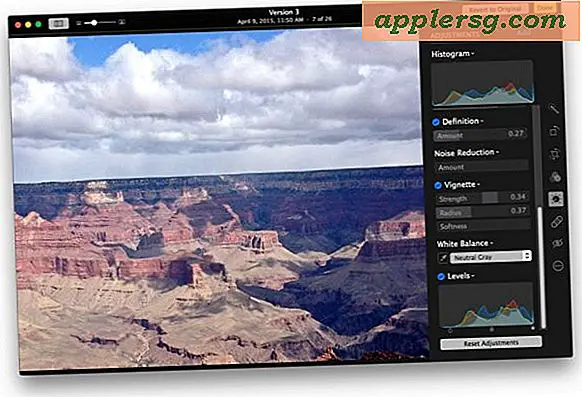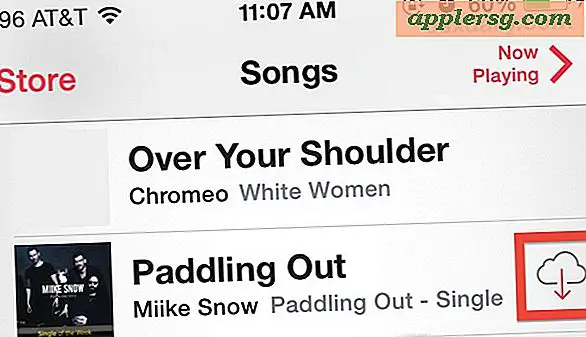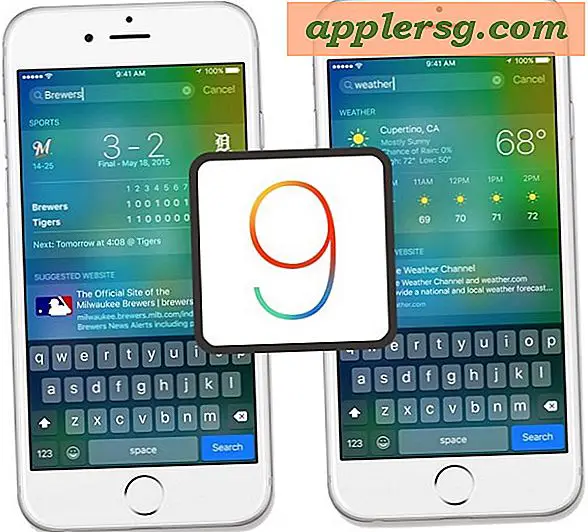Come cambiare i bordi del colore in Illustrator
Adobe Illustrator offre una varietà di opzioni per i bordi. Vari modelli offrono stili unici e riempimenti e tratti possono essere applicati per renderli più interessanti.
Bordo decorativo
Vai su "File" > "Posiziona" per posizionare l'immagine sulla tavola da disegno. Seleziona lo strumento "Rettangolo" e disegnalo attorno all'immagine sulla tavola da disegno. Alle forme può essere assegnato un riempimento di colore o un tratto di colore. Scegli un bordo decorativo dal pannello "Pennelli". Se non è aperto, vai su "Finestra" > "Pennelli" per aprire il pannello. Tutti i pannelli possono essere aperti o chiusi dal menu "Finestra".
Fare clic sulla freccia in basso all'estrema destra del pannello "Pennelli" per visualizzare il sottomenu. Scorri fino in fondo e sposta il mouse sul sottomenu "Apri libreria pennelli" > "Decorativo". Fai clic sui pennelli decorativi di tua scelta, come "Elegant Curl_Floral Brush Set", per aprire il pannello con una selezione di pennelli decorativi per bordi.
Sperimenta con i pennelli decorativi finché non ne trovi uno che ti piace. Specificare il peso del pennello decorativo dalla barra "Opzioni".
Cambia il colore dei pennelli decorativi usando un colore a tinta unita sul tratto, non il riempimento. Ricorda, il bordo è il tratto di un rettangolo creato attorno all'immagine. La scelta di riempire il rettangolo con il colore coprirà l'immagine.
Bordi con riempimento e traccia
Seleziona il bordo e vai su "Oggetto"> "Espandi aspetto". Noterai che lungo il bordo vengono visualizzati percorsi aggiuntivi e punti di ancoraggio. Il tuo bordo è ora un oggetto espanso a cui è possibile applicare un riempimento e un tratto.
Seleziona "Riempi" dal pannello "Strumenti" e riempi il bordo con un colore a tinta unita senza tratto. Fare clic sul quadrato attraversato dalla linea rossa per disattivare un riempimento o un tratto. Ciò significa nessun tratto o riempimento quando selezionato. Noterai che il bordo appare lo stesso di un tratto prima che il bordo fosse espanso.
Vai su "Finestra" > "Gradiente" con "Riempimento" ancora selezionato. Una sfumatura può essere applicata solo a un pennello che è stato espanso perché è un oggetto con tracciati e punti di ancoraggio. Cambia i colori del gradiente facendo doppio clic sui cursori. Ora hai un colore sfumato sul bordo.
Seleziona il tratto dal pannello "Strumenti" e rimuovi il riempimento. Il tratto su un bordo espanso ora appare come un contorno senza colore all'interno del pennello decorativo.